NFCカードでデジタル名刺を作ってみた
はじめに
こんにちは!株式会社ソニックムーブでエンジニアをしている角方です。
ずーっと昔から思っていたのですが、
「あの、LINE交換しません?」「QR出しますね、えーっと…」
初対面の人との会話でのこのやり取り、正直もっとスムーズに行きたくないですか?
LINEのQRコードを探してもたついてしまったり、SNSのアカウントIDを口頭で伝えて聞き間違えられたり。せっかく盛り上がったのに、連絡先交換の瞬間になんだか気まずい空気が流れる…。
その問題、スマホを「ピタッ」とかざすだけで連絡先交換が終わるNFCカードで解決できます!
以前これ使われている方と遭遇したのですが、ちょっと憧れました…笑
ということで、「もう連絡先交換で手間取りたくない!」という悩みを解消するものを作ってみましょう!
そもそもNFCカードって?
近距離無線通信技術(Near Field Communication)が使われているカードです。
読み取り端末にかざすだけ様々なことができる便利なもので、交通系ICやタッチ決済、マイナンバーカードなどで利用されています。
作り方
方針
Canva(他ツールでももちろんOK)で自分の送りたい情報をWebサイトにまとめ、そのURLをNFCカードに書き込む
0. 用意するもの
- NFCカード
- スマホ
1. 自分のWebサイトの作成
私はCanvaで作成しました。ボタンを押すと情報が見れるようになっています!
(送りたい情報が複数ではなく、1つのURLだけで良い場合はこの作業は不要です)
今回の目標はNFCカードをかざすとこの画面が表示されることですね〜

2. NFC Toolsのインストール
まずお手持ちのスマホに NFC Tools をインストールしましょう。
これを使うことで、NFCカードの読み取り、書き込み、プログラムを実行することができます。
3. NFC Toolsを経由してURLの書き込みを行う
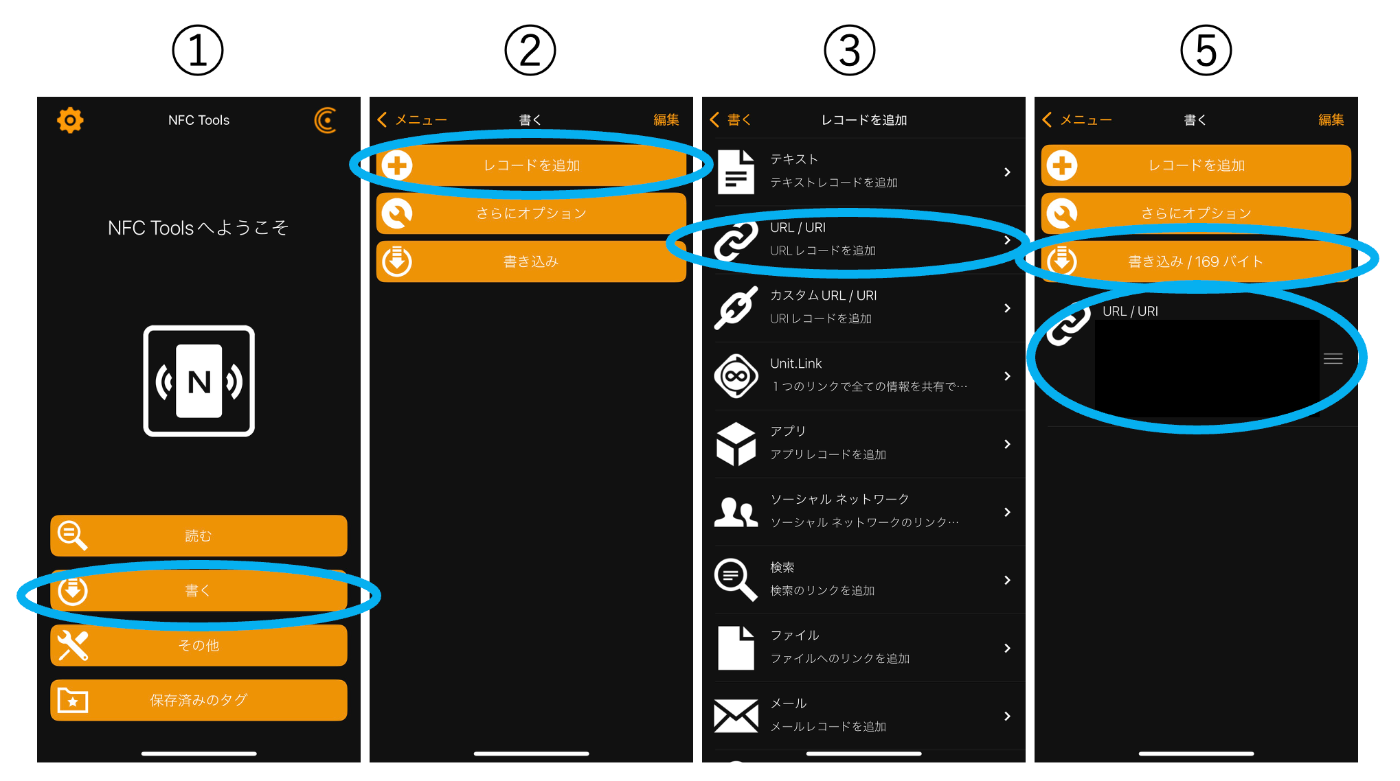
- 先ほどインストールしたNFC Toolsを開き「書く」を選択
- 「レコードを追加」を選択
- 今回は作成したサイトを表示させたいので「URL/URI」を選択
他にも「連絡先」や「電話番号」などもありますので、お好みで試してみてください! - サイトURLを入力
- 4が完了後、入力されたURLが表示されているか確認し、「書き込み」を選択
- お手持ちのNFCカードをスマホにかざす→作業自体は一旦これで終わり
- 動作確認のため、もう一度NFCカードをスマホにかざす→サイトが見れれば完了!
おわりに
今回は簡単にNFCカードを使ってかざすだけのデジタル名刺(的なもの)を作ってみました!
実際にやってみると、専門的な知識がなくても驚くほど簡単に設定できることがお分かりいただけたかと思います。
以前遭遇して密かに憧れていた「スマートな連絡先交換」ができるようになりましたし、
もう交流会で「えーっと、QRコードは…」ともたつくこともありません。むしろ「何それ、すごい!」と、きっと会話のきっかけにもなってくれるはずです。多分。
皆さんもこの記事を参考に、自分だけのオリジナルNFCカードを作ってみてはいかがでしょうか?
最後までお読みいただき、ありがとうございました!
Discussion